Chapitre 3 Première exécution du logiciel SunPCi
Ce chapitre couvre les sujets suivants :
-
Remarque :avant d'effectuer les opérations décrites ci-après, vérifiez que vous vous êtes bien connecté en tant qu'utilisateur ordinaire et non en tant que superutilisateur. Si vous êtes connecté en tant que superutilisateur, tapez exit pour revenir à l'invite %.
Démarrage de SunPCi
Pour lancer le programme SunPCi, tapez la commande suivante à l'invite % et appuyez sur Retour :
% /opt/SUNWspci/bin/sunpci
Cette commande lance le programme SunPCi et fait apparaître une fenêtre SunPCi. Lorsque vous exécutez le logiciel SunPCi pour la première fois après son installation, quelques minutes s'écoulent pendant lesquelles le programme crée un répertoire ~/pc contenant lui-même plusieurs fichiers SunPCi. Lorsque vous redémarrerez le logiciel SunPCi par la suite, la fenêtre SunPCi apparaîtra plus rapidement car ce répertoire et ces fichiers n'auront pas besoin d'être créés.
Lorsque les opérations de démarrage du logiciel SunPCi sont terminées, l'écran affiche une invite DOS (C:\>). Vous pouvez utiliser OpenDOS avec vos applications DOS ou installer Windows 95. Vous trouverez une description de l'installation de Windows 95 et des pilotes SunPCi dans les sections suivantes.
Remarque :
pour éviter d'entrer le chemin d'accès complet de SunPCi à chaque exécution du logiciel, vous pouvez modifier l'instruction $path dans votre fichier .login ou .cshrc. Reportez-vous à votre documentation Solaris pour plus d'informations.
Installation de Windows 95
Pour installer Windows 95 sur SunPCi, vous devez disposer de l'un des éléments suivants :
-
du CD-ROM d'installation complète de Windows 95 ou
-
des disquettes de Windows 3.x et d'un CD-ROM de mise à niveau vers Windows 95.
Cette section explique comment installer Windows 95 et les pilotes SunPCi. Avant de lancer l'installation, assurez-vous que l'espace disque de votre répertoire d'accueil est suffisant. Vous aurez besoin d'au minimum 128 Mo d'espace disque disponible pour Windows 95.
Pour installer Windows 95 sur SunPCi, procédez comme suit :
-
Si le CD-ROM de SunPCi est encore dans votre lecteur de CD-ROM, tapez eject dans une fenêtre de terminal pour le retirer. Insérez votre CD-ROM Windows 95 dans le lecteur de CD-ROM.
Le CD-ROM doit être monté automatiquement, son contenu devant apparaître à l'écran dans une fenêtre. Si ce n'est pas le cas, il se peut que le gestionnaire de volumes Solaris ne soit pas activé sur votre système.
-
Pour savoir si le gestionnaire de volumes est activé, ouvrez une fenêtre de terminal sur votre station de travail et tapez ps -df | grep vold.
Le système renvoie des informations sur le processus du gestionnaire de volumes (vold) si celui-ci est activé. S'il l'est, sautez les étapes 3 et 4 et passez directement à l'étape 5.
Si le gestionnaire de volumes Solaris n'est pas activé sur votre station de travail, vous devrez vous connecter en tant que superutilisateur et monter le lecteur de CD-ROM manuellement comme cela est indiqué à l'étape suivante.
Remarque :si vous souhaitez utiliser le lecteur de disquette de votre station de travail comme lecteur A:, vous devez exécuter le script vold_floppy_disable. Reportez-vous à la section "Lecteurs de disquette" pour plus d'informations.
-
Si le gestionnaire de volumes Solaris n'est pas activé, connectez-vous en tant que superutilisateur et tapez cd / pour vous placer dans la partition racine. Si le gestionnaire de volumes Solaris est activé, sautez cette étape.
Si votre lecteur de CD-ROM est un lecteur SCSI, tapez la commande suivante sur votre station de travail dans une fenêtre de terminal pour le monter :
# mount -o ro -F hsfs /dev/dsk/c0t6d0s2 /cdrom
Remarque :faites attention à bien taper -o, sans espace entre le signe moins et la lettre o.
Si votre station de travail (Ultra 5 ou Ultra 10) est équipée d'un lecteur IDE, le périphérique sera /dev/dsk/c0t2d0s2.
-
Quittez le mode superutilisateur. Si vous n'êtes pas connecté en tant que superutilisateur, ignorez cette étape.
-
Dans la fenêtre SunPCi, tapez la commande suivante à l'invite DOS et appuyez sur Retour :
C:\> r:\cdrom\cdrom0\setup.exe
-
Appuyez sur Retour pour lancer le programme d'installation.
Suivez les instructions qui apparaissent à l'écran. Pendant le processus d'installation, sélectionnez les options appropriées (installation type, compacte, etc.).
Remarque :Si vous avez dû monter le lecteur de CD-ROM manuellement, remplacez le chemin d'accès \cdrom\cdrom0 par le chemin d'accès correspondant à l'emplacement de montage du lecteur de CD-ROM.
Le message Le programme d'installation va maintenant vérifier votre système apparaît. L'utilitaire Scandisk est exécuté.
Lorsque cet utilitaire a terminé, le message Veuillez patienter pendant que l'installation s'initialise apparaît. La fenêtre Bienvenue dans l'installation de Windows apparaît.
-
Vous remarquerez que deux curseurs apparaissent dans la fenêtre SunPCi. Cliquez sur la fenêtre SunPCi, puis sélectionnez le menu Options en haut de la fenêtre. Choisissez Connecter la souris dans le menu déroulant.
Vous ne devez plus avoir qu'un seul curseur. Le message (Souris connectée) apparaît en haut de la fenêtre SunPCi. Il se peut que le mouvement de la souris soit saccadé. Ce problème sera résolu lors de l'installation des pilotes SunPCi.
-
Cliquez sur Continuer.
La fenêtre d'installation de Windows 95 apparaît avec le message Initialisation de l'Assistant d'installation de Windows 95.
Le programme d'installation de Windows charge certains fichiers, puis le contrat de licence Windows 95 apparaît.
-
Cliquez sur Oui pour continuer et suivez les instructions qui s'affichent à l'écran.
-
Lorsque la boîte de dialogue de l'assistant d'installation apparaît, cliquez sur Suivant pour poursuivre le processus d'installation. Lorsque vous êtes invité à sélectionner les options d'installation, choisissez le type d'installation souhaitée (type, compacte, etc.)
Pour connaître le numéro de série Windows 95 et toute autre information relative à Windows 95, reportez-vous à votre documentation Windows 95.
Une série d'écrans d'installation s'affiche à mesure que l'installation progresse. Lorsque l'installation est terminée, le programme d'installation relance automatiquement SunPCi. Lorsque le processus d'installation est terminé, une boîte de dialogue Bienvenue dans Windows 95 s'affiche.
Remarque :
à l'apparition de l'écran Analyse de votre ordinateur, ne vérifiez pas les périphériques affichés (les lecteurs de CD-ROM, par exemple). Cliquez simplement sur Suivant pour poursuivre le processus d'installation. Vous installerez les pilotes SunPCi pour ces périphériques ultérieurement.
-
Cliquez sur Fermer pour fermer cette boîte de dialogue.
L'installation de Windows 95 se poursuit. Suivez les instructions qui apparaissent à l'écran.
Lorsque l'installation de Windows 95 est terminée, vous devez installer les pilotes SunPCi. Passez à la section suivante.
Installation des pilotes SunPCi
L'utilitaire setup installe les pilotes SunPCi. Exécutez cet utilitaire à partir de Windows 95.
-
Cliquez sur le bouton Démarrer et sélectionnez Exécuter... dans le menu déroulant.
Une boîte de dialogue apparaît.
-
Tapez le chemin d'accès suivant dans la boîte de dialogue, puis cliquez sur OK :
f:\drivers\win95\setup
Le message Initialisation de l'assistant InstallShield apparaît à l'écran. La fenêtre de l'assistant InstallShield s'affiche alors avec une barre de progression.
L'écran Bienvenue dans le programme d'installation de SunPCi apparaît.
Remarque :selon le type d'installation effectué, vous pourrez être invité à entrer vos nom d'utilisateur et mot de passe pour l'accès réseau Microsoft. Suivez les instructions de l'Étape 1, puis poursuivez l'installation des pilotes.
-
Cliquez sur Suivant pour continuer.
L'écran d'installation des pilotes SunPCi apparaît.
-
Choisissez Moniteur de la station de travail si vous souhaitez exécuter SunPCi à partir du moniteur principal de votre station de travail ou Moniteur externe si vous avez connecté un moniteur VGA à l'arrière de la carte SunPCi.
Cliquez sur Suivant. L'installation se poursuit automatiquement. Lorsque l'installation est terminée, une boîte de dialogue apparaît avec le message L'installation des pilotes SunPCi est terminée. La boîte de dialogue vous demande de fermer toutes les applications et de redémarrer Windows 95.
-
Cliquez sur OK pour fermer cette boîte de dialogue.
-
Cliquez sur Démarrer et sélectionnez Arrêter... dans le menu déroulant.
Une boîte de dialogue apparaît ; sélectionnez Redémarrer l'ordinateur ? et cliquez sur Oui.
-
Après la réinitialisation de SunPCi, une boîte de dialogue s'affiche dans laquelle vous êtes invité à entrer votre mot de passe réseau pour l'accès réseau Microsoft.
Tapez vos nom d'utilisateur et mot de passe pour votre station de travail UNIX et appuyez sur Retour. Confirmez votre mot de passe lorsque vous y êtes invité.
Remarquez qu'après la réinitialisation de SunPCi, la partie supérieure de la fenêtre SunPCi n'affiche plus le message (Souris connectée) et vous ne voyez plus qu'un seul curseur. Maintenant que les pilotes sont installés, vous n'avez plus besoin de connecter la souris.
Remarque :vous devez vous connecter à l'accès réseau Microsoft à chaque démarrage de Windows 95. Si vous ne le faites pas, vous ne pourrez pas accéder à vos lecteurs étendus (distants). Les lecteurs étendus sont les lecteurs configurés à l'aide de l'Explorateur Windows.
Création ou configuration d'un nouveau lecteur C: ou D:
Lorsque vous installez le logiciel SunPCi et que vous lancez l'application pour la première fois, SunPCi crée automatiquement un nouveau lecteur C: appelé C.diskimage. Ce fichier réside dans le sous-répertoire /pc de votre répertoire d'accueil.
Si vous souhaitez créer et connecter un fichier de disque dur au disque D ou connecter un autre fichier au disque C, suivez les instructions de cette section.
Remarque :
lorsque vous avez installé Windows 95 lors de la procédure précédente, l'installation a été effectuée dans le fichier du disque C: C.diskimage. Si vous créez un nouveau disque et que vous le connectez comme disque C:, vous devrez installer Windows 95 sur ce disque.
Création d'un fichier de disque dur
Pour créer un nouveau fichier de disque dur, procédez comme suit :
-
Lancez SunPCi si ce n'est pas déjà fait.
-
Choisissez le menu Options en haut de la fenêtre SunPCi.
Le menu déroulant Options apparaît, représenté à la Figure 3-1.
Figure 3-1 Menu Options de SunPCi
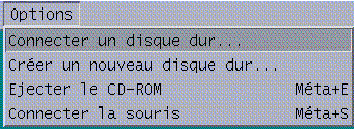
-
Sélectionnez la commande Créer un nouveau disque dur dans le menu déroulant.
La boîte de dialogue de création d'un nouveau disque dur apparaît, représentée à la Figure 3-2.
Figure 3-2 Boîte de dialogue de création d'un nouveau disque dur
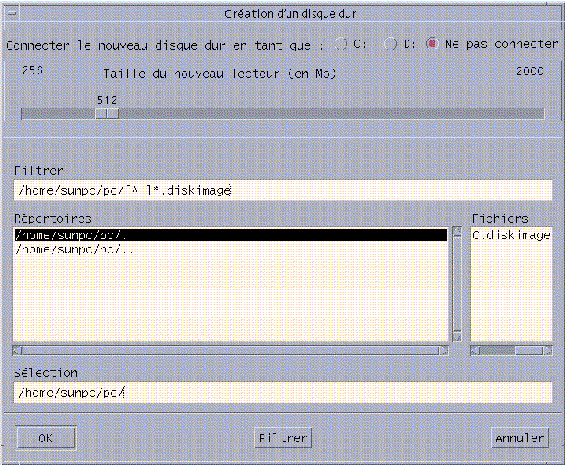
-
Pour connecter le disque dur comme lecteur C:, cliquez sur le bouton situé en regard de Connecter le nouveau disque dur en tant que C:. Pour connecter le nouveau disque dur comme lecteur D:, cliquez sur le bouton situé en regard de D:. Pour créer un fichier de disque dur sans le connecter, cliquez sur le bouton Ne pas connecter.
-
Déplacez la règle pour obtenir la taille souhaitée pour le disque, exprimée en Mo (méga-octets).
La capacité de votre disque doit être d'au moins 60 Mo ; il est préférable de choisir la capacité maximale de 500 Mo, si l'espace disque disponible sur votre station de travail le permet.
Remarque :un lecteur émulé est en réalité un fichier très volumineux. SunPCi attribue l'espace disque à ces lecteurs de manière dynamique (plutôt que de manière statique). Ainsi, même si vous attribuez un maximum de 500 Mo à un disque dur, la taille réelle du disque dépend de la quantité de données stockées sur ce disque à un moment donné. La taille du disque dur augmente proportionnellement au volume des données stockées. Assurez-vous que vous disposez d'un espace disque suffisant sur votre station de travail pour pouvoir attribuer à un lecteur C: ou D: la capacité voulue.
-
Cliquez sur le champ Sélection en bas de la boîte de dialogue. Tapez le nom du fichier à utiliser pour le nouveau lecteur (par exemple C.nouveau_lecteur).
-
Cliquez sur OK pour créer le fichier de disque dur.
SunPCi vous demande d'arrêter Windows et de redémarrer. Cliquez sur OK.
-
Cliquez sur le bouton Démarrer, puis sur Arrêter... pour arrêter Windows 95.
-
Dans le menu Fichier, choisissez Réinitialiser le PC pour redémarrer SunPCi.
Vous pouvez maintenant installer d'autres programmes Windows sur vos nouveaux disques durs.
Connexion d'un fichier de disque dur au lecteur C: ou D:
Si vous avez déjà connecté un fichier de disque dur à l'étape précédente, ignorez ces instructions.
Après avoir créé un fichier de disque dur, vous devez le connecter à l'un des disques durs émulés. Vous pouvez effectuer cette opération dans la boîte de dialogue de création d'un nouveau disque dur (comme cela est indiqué dans la section précédente) ou connecter le fichier de disque dur lors d'une étape différente. Par exemple, si vous avez cliqué sur le bouton Ne pas connecter dans la boîte de dialogue de création d'un nouveau disque dur, vous devrez connecter le fichier de disque dur avant de l'utiliser.
Pour connecter le fichier, procédez comme suit :
-
Dans le menu Options, choisissez la commande Sélection d'un disque dur.
La boîte de dialogue de connexion d'un disque dur apparaît.
-
Tapez le chemin d'accès et le nom du fichier que vous avez créé à la section "Création d'un fichier de disque dur".
Si vous voulez faire de ce fichier un nouveau lecteur C:, tapez son chemin et son nom dans le Lecteur D:. Si vous voulez que le fichier soit connecté à un lecteur D: tapez le chemin d'accès et le nom du fichier dans le champ Lecteur D:.
-
Cliquez sur OK.
Le fichier est désormais connecté au lecteur C: ou D:.
-
Dans le menu Ficher, choisissez Redémarrer pour appliquer les modifications.
SunPCi affiche la boîte de dialogue de redémarrage.
-
Cliquez sur OK.
SunPCi redémarre et utilise les nouveaux lecteurs connectés.
Etapes suivantes
-
Reportez-vous au Chapitre 4 si vous souhaitez connecter des périphériques à SunPCi (des périphériques audio et des imprimantes, par exemple).
-
Reportez-vous au Chapitre 5 pour connaître les bases de l'exploitation de SunPCi. Ce chapitre explique comment lancer et arrêter le logiciel, comment utiliser les options de ligne de commande, les fenêtres SunPCi ainsi que d'autres fonctions du logiciel.
-
Reportez-vous à l'Annexe A si vous rencontrez des difficultés lors de l'installation ou de l'exécution du logiciel SunPCi ou de Windows 95.
-
Pour quitter SunPCi, passez à la section suivante.
Quitter SunPCi
Pour quitter SunPCi, procédez en deux temps :
-
Quittez Windows 95.
-
Quittez la fenêtre SunPCi.
Remarque :avant de fermer la fenêtre SunPCi, vous devez toujours arrêter Windows 95 à partir du menu Démarrer. Sinon, vous risquez d'altérer vos fichiers et vos applications.
Les étapes suivantes vous expliquent comment arrêter SunPCi correctement :
- © 2010, Oracle Corporation and/or its affiliates
